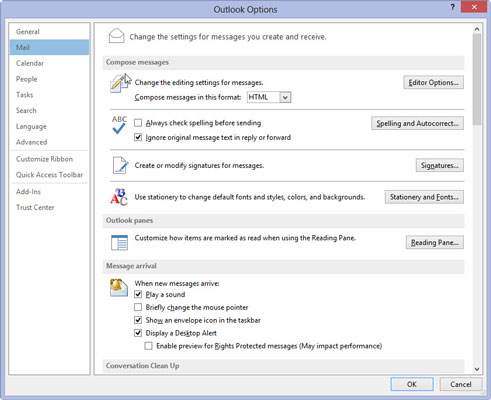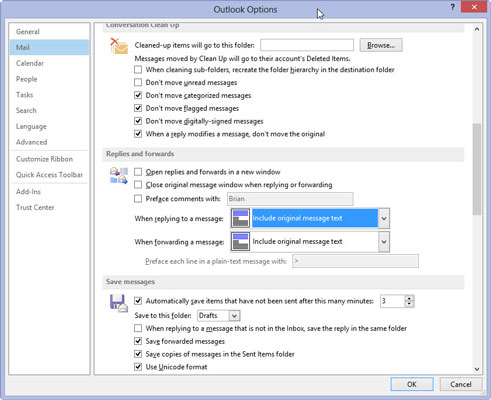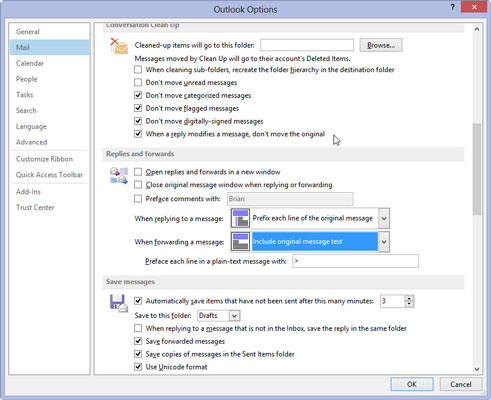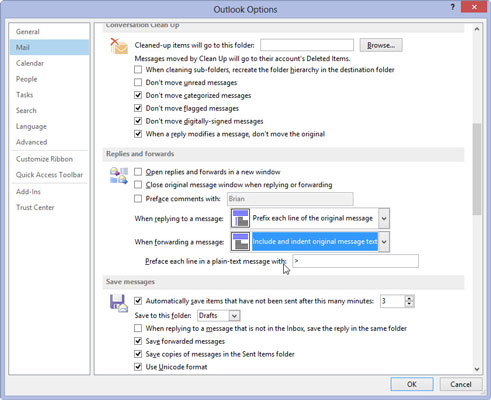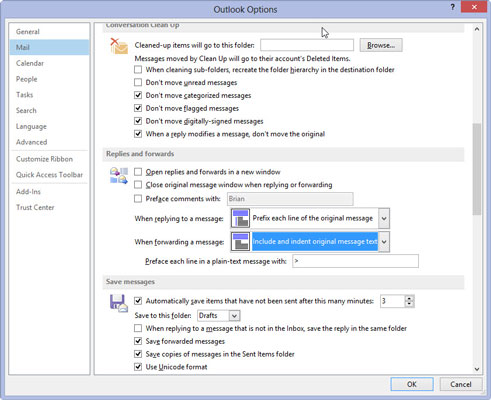Изберете раздела Файл в лентата и щракнете върху бутона Опции.
Появява се диалоговият прозорец Опции на Outlook.
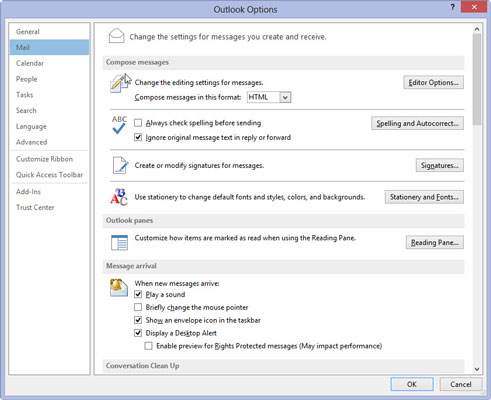
Щракнете върху бутона Mail в навигационния прозорец вляво.
Появява се прозорецът с настройки за поща.
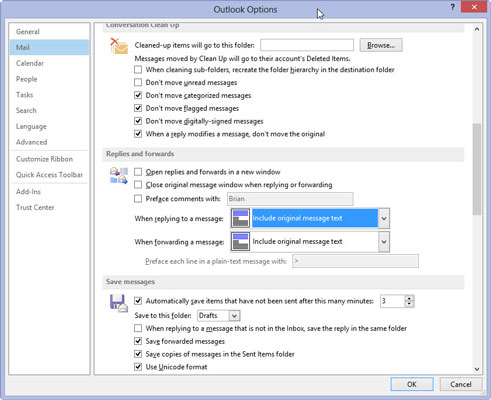
Превъртете надолу до секцията Отговори и препращане и щракнете върху триъгълника в десния край на полето Когато отговаряте на съобщение.
Меню с опции пада. Когато Outlook е инсталиран за първи път, опцията по подразбиране е Включване на оригиналния текст на съобщението. Диаграмата от лявата страна на менюто показва как ще бъде изложено съобщението, когато изберете всяка опция.
Превъртете надолу до секцията Отговори и препращане и щракнете върху триъгълника в десния край на полето Когато отговаряте на съобщение.
Меню с опции пада. Когато Outlook е инсталиран за първи път, опцията по подразбиране е Включване на оригиналния текст на съобщението. Диаграмата от лявата страна на менюто показва как ще бъде изложено съобщението, когато изберете всяка опция.
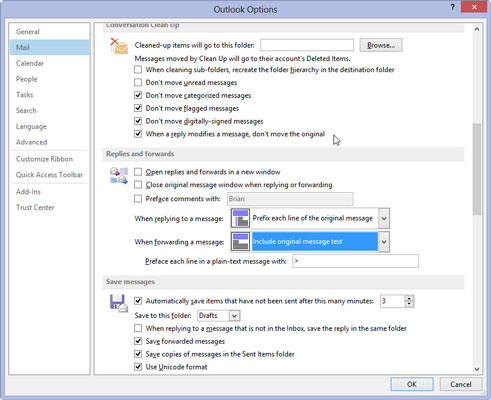
Изберете стила, който предпочитате да използвате за отговори.
Когато направите избор, малката диаграма в лявата част на менюто се променя, за да покаже как ще изглежда вашият избор. Ако не ви харесва изборът, който сте направили, опитайте друг и вижте как изглежда на диаграмата.
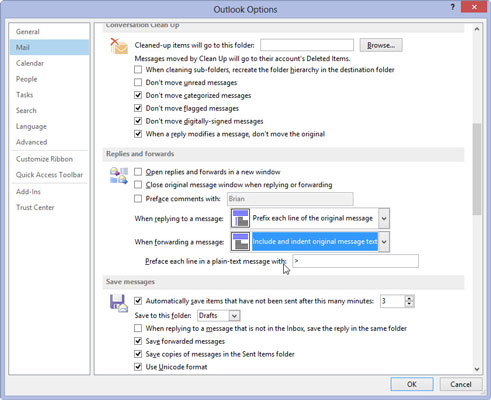
Щракнете върху триъгълника в десния край на полето При препращане на съобщение.
Полето При препращане на съобщение има един избор по-малко от полето При отговор на съобщение, но двете менюта работят по същия начин. Освен това и двамата имат тази малка диаграма на оформлението на страницата вляво.
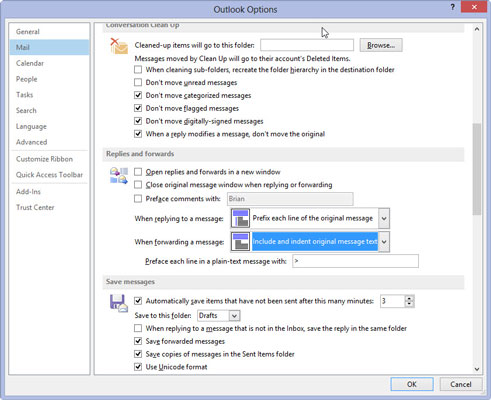
Изберете стила, който предпочитате да използвате за препращане на съобщения и щракнете върху OK.
Просто изберете един; винаги можеш да го промениш.
Диалоговият прозорец Опции на Outlook се затваря. Можете да правите всякакви фантастични, вълнуващи и дори полезни трикове с имейл, като се възползвате от опциите на Outlook. Ако разширените опции изглеждат объркващи, можете лесно да ги игнорирате. Просто щракнете върху бутона Отговор и въведете отговора си.